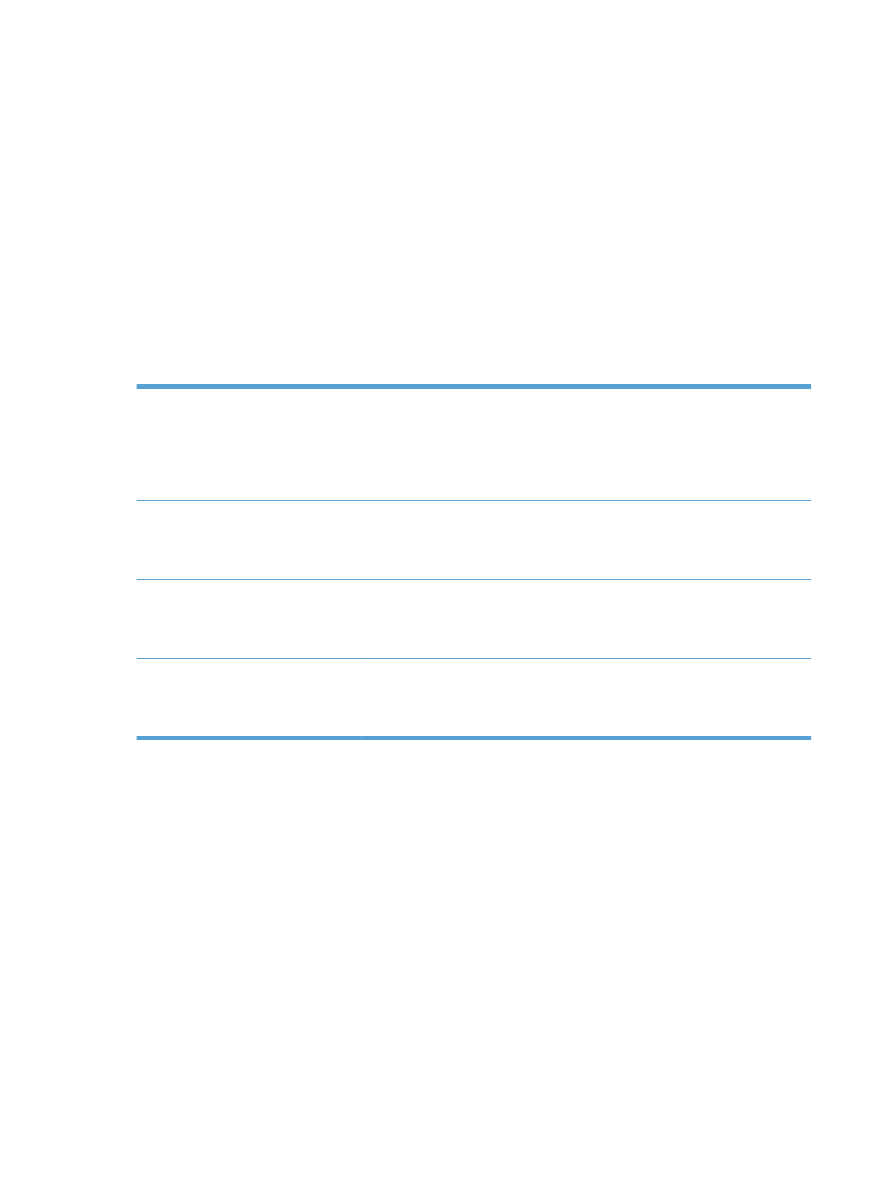
Configuración del menú Solución de problemas
1.
En la pantalla de inicio del panel de control del producto, desplácese hasta el botón
Administración
y tóquelo.
2.
Abra los siguientes menús:
●
Solución de problemas
●
Fax
Rastreador T.30 de fax
Es un informe impreso de todas las comunicaciones entre las máquinas de fax que
envían y reciben faxes durante la última transmisión o recepción de fax. El informe
contiene códigos de error detallados y otra información que puede resultar útil
para resolver un problema determinado relativo al envío o la recepción de un fax.
Imprima este informe antes de ponerse en contacto con el servicio de atención al
cliente de HP.
Fax V.34
Este ajuste controla el método de transmisión del módem. El ajuste
Normal
permite
al módem seleccionar cualquiera de las velocidades de fax admitidas hasta
33.600 bps. El ajuste
Desactivado
establece la velocidad de fax en 14.400 bps o
menos, en función de la configuración de la velocidad de envío y recepción.
Modo de altavoz del fax
En el modo
Normal
, el altavoz del módem se activa durante la marcación hasta la
conexión inicial y luego se desactiva. En el modo
Diagnóstico
, el altavoz se activa
y permanece activado para todas las comunicaciones de fax hasta que la
configuración vuelva a cambiarse al modo
Normal
.
Entradas de registro de fax
El registro de fax
Estándar
incluye información básica, como la hora y si la
transmisión de fax se realizó correctamente. El registro de fax
Detallado
muestra
los resultados intermedios del proceso de rellamada que no se muestran en el
registro de fax
Estándar
.
316
Capítulo 10 Solución de problemas
ESWW
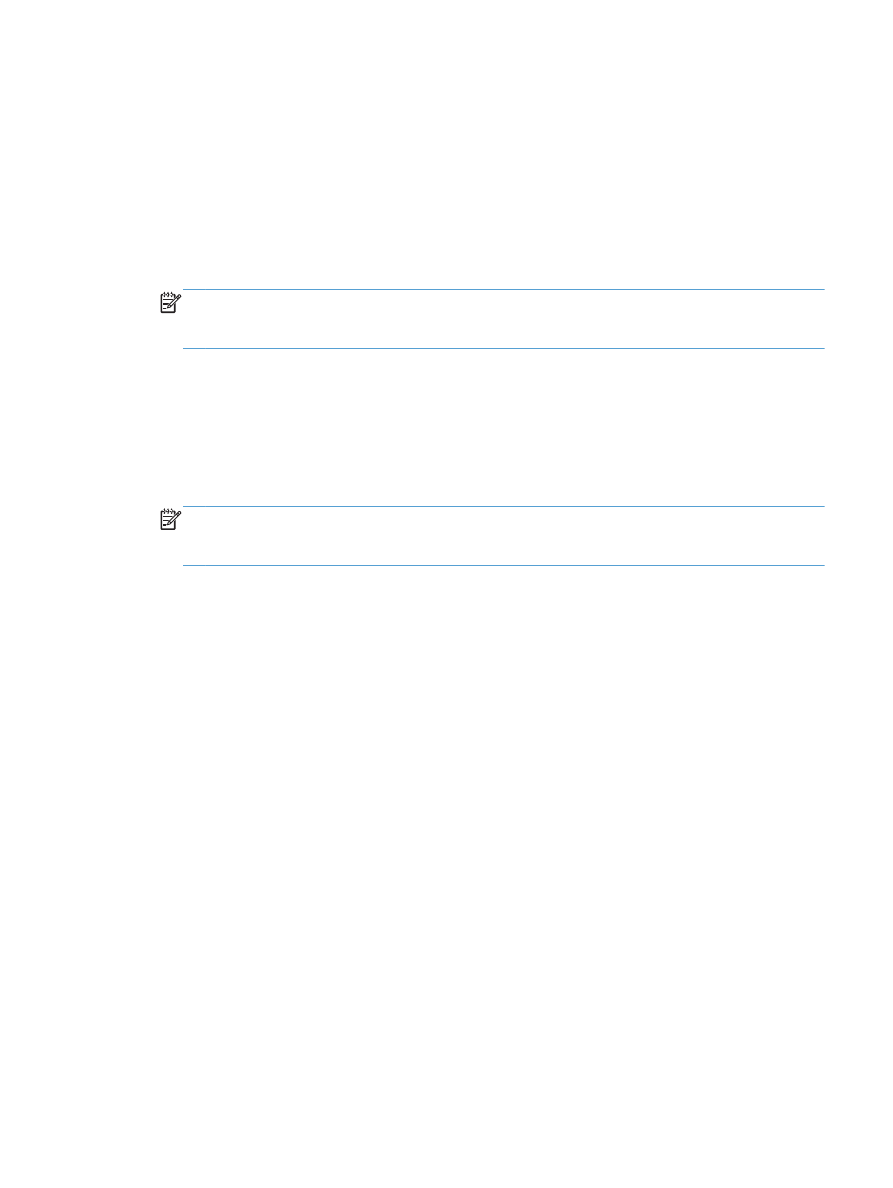
Solución de problemas de software del producto
(Windows)
En la carpeta Impresora no aparece ningún controlador de
impresión para el producto
1.
Vuelva a instalar el software del producto.
NOTA:
Cierre todas las aplicaciones que estén en funcionamiento. Para cerrar las aplicaciones
cuyo icono aparece en la bandeja del sistema, haga clic con el botón derecho en el icono
oportuno y seleccione Cerrar o Deshabilitar.
2.
Intente conectar el cable USB a un puerto USB distinto del equipo.
Ha aparecido un mensaje de error durante la instalación del
software
1.
Vuelva a instalar el software del producto.
NOTA:
Cierre todas las aplicaciones que estén en funcionamiento. Para cerrar las aplicaciones
cuyo icono aparece en la bandeja del sistema, haga clic con el botón derecho en el icono
oportuno y seleccione Cerrar o Deshabilitar.
2.
Compruebe la cantidad de espacio libre que queda en la unidad en la que pretende instalar el
software del producto. Si es preciso, libere tanto espacio como sea posible y vuelva a instalar el
software del producto.
3.
Si lo considera necesario, ejecute Desfragmentador de disco y vuelva a instalar el software del
producto a continuación.
El producto está en modo Preparado, pero no imprime
1.
Imprima una página de configuración y compruebe el funcionamiento del producto.
2.
Compruebe si todos los cables están bien colocados de acuerdo con las especificaciones.
Compruebe también los cables USB y de alimentación. Pruebe con un cable nuevo.
3.
Compruebe que la dirección IP del producto que aparece en la página de configuración coincide
con la dirección IP del puerto de software. Lleve a cabo uno de los siguientes procedimientos:
Windows XP, Windows Server 2003, Windows Server 2008 y Windows Vista
a. Haga clic en Inicio o, en el caso de Windows Vista, en el icono de Windows situado en la
esquina inferior izquierda de la pantalla.
b. Haga clic en Configuración.
c.
Haga clic en Impresoras y faxes (con la vista predeterminada del menú Inicio) o haga
clic en Impresoras (con la vista clásica del menú Inicio).
ESWW